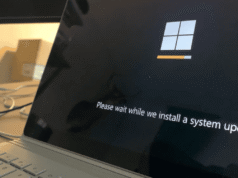Los lectores ayudan a respaldar a MSpoweruser. Es posible que recibamos una comisión si compra a través de nuestros enlaces.
Lea más en nuestra página de divulgación para saber cómo puede ayudar a MSPOWERUSER a sostener el equipo editorial.
Experimentar velocidades de Internet lentas puede ser increíblemente frustrante, especialmente cuando intentas transmitir videos, unirte a reuniones en línea o navegar por la web. Uno de los primeros pasos para solucionar problemas de Internet es probar la velocidad de su WiFi. Conocer tu velocidad actual te ayuda a determinar si estás obteniendo la velocidad por la que estás pagando o si hay un problema con tu red.
Esta guía proporciona un método completo y fácil de seguir para probar la velocidad de su WiFi utilizando una variedad de herramientas y técnicas. Lo guiaremos a través del proceso, le explicaremos cómo interpretar los resultados y le ofreceremos algunos consejos para mejorar su conexión si es necesario.
¿Te preguntas cómo comprobar la velocidad de tu wifi?
1. Elija un sitio web de prueba de velocidad confiable
Varios sitios web de buena reputación ofrecen pruebas de velocidad precisas y gratuitas. Algunas opciones populares incluyen:
- Prueba de velocidad de Ookla
- Fast.com (prueba de velocidad de Netflix)
- prueba de velocidad de google
Para comenzar, elija uno de estos sitios web de pruebas de velocidad.
2. Cierre aplicaciones y dispositivos innecesarios
Antes de realizar la prueba de velocidad, asegúrese de obtener los resultados más precisos. Cierre cualquier aplicación o programa que pueda estar usando su conexión a Internet en segundo plano. Estos incluyen:
- Servicios de streaming (Netflix, Hulu, Spotify)
- Descargar o cargar archivos
- Juegos en línea
- Otros dispositivos conectados a tu WiFi
Desconectar otros dispositivos de su red WiFi también ayudará a interrumpir la conexión y proporcionará lecturas más precisas.
3. Conéctate a tu red WiFi
Asegúrese de que su dispositivo esté conectado a la red WiFi que desea probar. La mayoría de los dispositivos se conectarán automáticamente a una red reservada. De lo contrario, puede conectarse manualmente a través de:
- Haga clic en el icono de WiFi en la bandeja del sistema (Windows) o en la barra de menú (Mac).
- Seleccionando su red WiFi de la lista.
- Ingrese la contraseña cuando se le solicite.
4. Ejecute la prueba de velocidad
Una vez que esté conectado y haya cerrado las aplicaciones innecesarias, estará listo para ejecutar una prueba de velocidad:
- Visite el sitio web de prueba de velocidad que haya elegido (por ejemplo, Speedtest.net).
- Localice el botón “Ir” o “Inicio”.
- Haga clic en el botón para iniciar la prueba.
Las pruebas de velocidad normalmente medirán:
- Velocidad de descarga: Qué tan rápido se transfieren los datos desde Internet a su dispositivo (medido en Mbps).
- Velocidad de carga: Qué tan rápido se transfieren los datos desde su dispositivo a Internet (medido en Mbps).
- Ping (latencia): Se necesita un pequeño paquete de datos (medido en milisegundos) para viajar desde su dispositivo al servidor y viceversa.
5. Comprenda los resultados
Una vez finalizada la prueba, verá su velocidad de descarga, velocidad de carga y ping. Aquí hay una guía general para interpretar los resultados:
- Velocidad de descarga:
- 25 Mbps o más: Bueno para transmisión de video HD y juegos en línea.
- 10-25 Mbps: Adecuado para la mayoría de las actividades en línea, pero puede experimentar almacenamiento en búfer con video HD.
- 5-10 Mbps: uso básico de Internet, pero puede ser más lento para streaming o descargas grandes.
- Por debajo de 5 Mbps: lento y puede tener dificultades incluso con tareas básicas.
- Velocidad de carga:
- 3 Mbps o más: Bueno para videoconferencias y carga de archivos.
- 1-3 Mbps: Aceptable para cargas básicas, pero puede ser lento para archivos grandes.
- Por debajo de 1 Mbps: lento y puede tardar mucho en cargar archivos.
- Ping (latencia):
- Menos de 50 ms: excelente para juegos en línea y aplicaciones en tiempo real.
- 50-100 ms: Aceptable para la mayoría de las actividades en línea.
- Por encima de 100 ms: puede retrasarse en juegos online y videoconferencias.
Consejos para mejorar la velocidad de tu WiFi
Si los resultados de tu prueba de velocidad son inferiores a lo esperado, aquí tienes algunos consejos para mejorar tu velocidad WiFi:
- Reinicie su enrutador: Un simple reinicio a menudo puede resolver problemas de conexión temporales.
- Acércate al enrutador: Cuanto más lejos esté del enrutador, más débil será la señal.
- Minimizar la interferencia: Mantenga su enrutador alejado de otros dispositivos electrónicos que puedan causar interferencias (por ejemplo, microondas, teléfonos inalámbricos).
- Actualice el firmware de su enrutador: El firmware más antiguo puede afectar el rendimiento.
- Actualice su enrutador: Si tiene un enrutador más antiguo, considere actualizar a un modelo más nuevo con mejor alcance y rendimiento.
- Comuníquese con su proveedor de servicios de Internet (ISP): Si ha probado todos los pasos anteriores y su velocidad aún es lenta, puede haber un problema con el servicio de su ISP.
Entendiendo la velocidad de WiFi
| Métrico | descripción | unidad |
|---|---|---|
| Velocidad de descarga | Califica qué datos se transfieren desde Internet a tu dispositivo | mbps |
| Velocidad de carga | Califica qué datos se transfieren desde tu dispositivo a Internet | mbps |
| ping (latencia) | Se necesita un paquete de datos para viajar desde su dispositivo al servidor y viceversa | EM |
| estar nervioso | La variación de la latencia indica la estabilidad de la conexión. | EM |
Comprender estas métricas le ayuda a determinar la calidad de su conexión a Internet e identificar posibles cuellos de botella.
Resumen: prueba tu velocidad WiFi
Probar la velocidad de su WiFi es un primer paso importante para diagnosticar y resolver problemas de conexión a Internet. Si sigue esta guía paso a paso, podrá determinar fácilmente si está obteniendo la velocidad por la que está pagando y tomar medidas para mejorar su conexión si es necesario.
Preguntas frecuentes
¿Con qué frecuencia debo comprobar la velocidad de mi WiFi? Siempre que experimentes una conexión lenta a Internet o sospeches que hay un problema con tu conexión, debes probar la velocidad de tu WiFi.
¿Cuál es una buena velocidad wifi para transmitir vídeo? Una buena velocidad de WiFi para la transmisión de vídeo HD suele ser de 25 Mbps o más.
¿Por qué la velocidad de mi WiFi es más lenta de lo que estoy pagando? Varios factores pueden afectar la velocidad de su WiFi, incluida la ubicación del enrutador, la interferencia de otros dispositivos y los problemas con el servicio de su ISP.
¿Puedo probar la velocidad de mi wifi en mi teléfono? Sí, puedes probar tu velocidad WiFi en tu teléfono usando una aplicación de prueba de velocidad o visitando un sitio web de prueba de velocidad en tu navegador móvil.
¿Qué significa ping en la prueba de velocidad? Ping, también conocido como latencia, es el tiempo que tarda un pequeño paquete de datos en viajar desde su dispositivo al servidor y regresar. Un ping más bajo es mejor para juegos en línea y aplicaciones en tiempo real.
Edgar es un editor tecnológico con más de 10 años de experiencia, especializado en IA, tecnologías emergentes e innovación digital. Proporciona artículos claros y atractivos que simplifican temas complejos y, al mismo tiempo, cubren la seguridad y la privacidad para ayudar a los lectores a proteger sus vidas digitales.